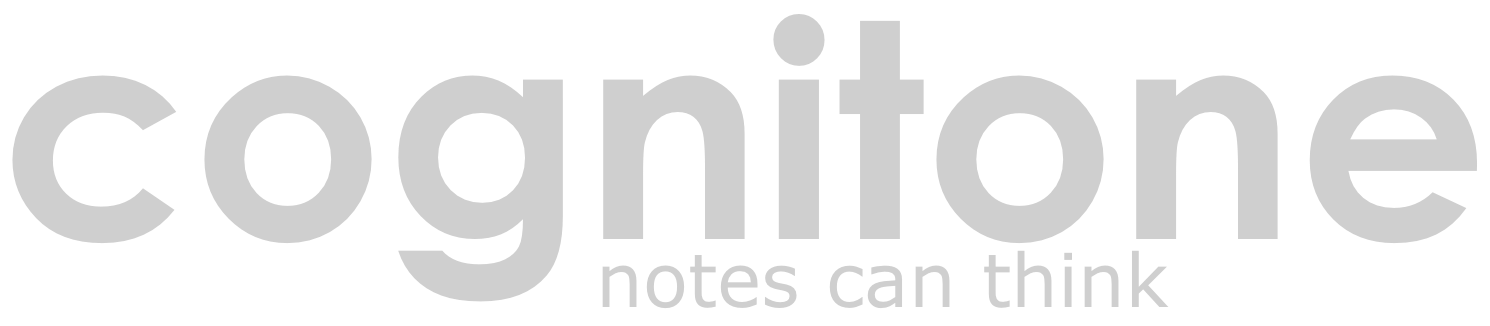
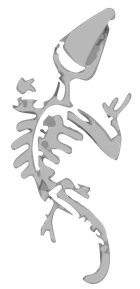
Auf dieser Seite findest du kommende virtuelle User-Treffen, Video Konferenzen und Webinare. Ein Konto ist nicht erforderlich um teilzunehmen. Klicke einfach auf die Einladungs-Links bzw. Schaltflächen und gib einen Namen an, wenn du danach gefragt wird. Eine technische Anleitung befindet sich ganz unten auf dieser Seite.
This room is open for all users to meet. If you join at the suggested time however, it is most likely that you will see others.
Time:
Tuesday 05. December 2023 19:00 CET
Tuesday 05 December 2023 06:00 pm GMT (London)
Tuesday December 05, 2023 01:00 pm EST (New York)
Tuesday December 05, 2023 10:00 am PST (California)
Wednesday December 06, 2023 05:00 am AEDT (Australia)
Duration: 60 min
Host: Cognitone
Status: Planmäßig
Du kannst den Raum jetzt betreten, um dein Setup zu testen, oder mit anderen Anwesenden zu reden.
Ruchir will screenshare and describe his workflow on producing cinematic music using Synfire.
A recording of the meeting is available here.
Time:
Monday 16. December 2019 19:15 CET
Monday 16 December 2019 06:15 pm GMT (London)
Monday December 16, 2019 01:15 pm EST (New York)
Monday December 16, 2019 10:15 am PST (California)
Tuesday December 17, 2019 05:15 am AEDT (Australia)
Duration: 60 min
Host: Ruchir Shah
Status: Beendet
Das Meeting wurde beendet.
Wir nutzen die Zoom Platform für virtuelle User-Treffen, Videokonferenzen und Webinare (https://zoom.us). Bis zu 100 Teilnehmer sind möglich ohne ein Konto anlegen zu müssen. Alles was du brauchst ist eine Webcam und ein Mikrofon, die bei den meisten Macs und PC Laptops bereits eingebaut sind. Zoom ist ein vertrauenswürdiger Provider für geschäftliche Video-Kommunikation, so ziemlich der Industriestandard zur Zeit. Die App ist leicht zu installieren und funktioniert sehr gut unter macOS und Windows.
Es ist zwar möglich als Zuschauer ohne Kamera per Text Chat teilzunehmen. Für Sprecher ist es jedoch erheblich einfacher ein Publikum anzusprechen das sie auch sehen können. Gegen eine Wand von schwarzen Kästen zu reden kann einen ganz schön aus dem Konzept bringen. Daher empfehlen wir dringend eine Webcam zu nutzen, auch wenn du dich nicht aktiv an dem Gespräch beteiligen möchtest. In den Einstellungen der App kannst du einen virtuellen Hintergrund wählen, der den Raum hinter dir verdeckt und ersetzt.
Wenn du anderen Teilnehmern deinen Bildschirm und deine Musik zeigen möchtest, klicke auf Share im Toolbar der App. Aktiviere unbedingt auch [√] Computer Audio teilen, damit deine Musik gehört werden kann. Auf einem Mac wählst du dazu in Audio & MIDI Setup von Synfire oder HN CoreAudio: Zoom Audio Device für die Ausgabe aus. Auf Windows kannst du die App VoiceMeeter verwenden, um deine Stimme mit der Musikausgabe von Synfire bzw. HN zu mischen, bevor sie in Zoom herein geht.
Aufgrund unseres globalen Einzugsgebiets ist die gesprochene Sprache meist Englisch, sofern nicht anders angegeben. Es spricht aber nichts dagegen, in einem Raum Deutsch zu sprechen, sofern die Anwesenden sich darüber einig sind.
Um die Privatsphäre aller Teilnehmer zu schützen, wird Cognitone alle eventuell gemachten Aufzeichnungen nach sieben Werktagen wieder löschen, sofern nichts anderes oben angegeben ist.